从建好的PCB图纸模板处将PCB图纸模板复制并粘贴到PCB文件中。
1)打开需要添加新图纸的PCB文档。
2)打开PCB图纸模板,如“A2.pcbdoc”。从“Files”面板的“New from Existing File”组,单击“PCB Templates”(如果这个选项不可见,单击“Files”面板每个选项组右边向上的箭头,压缩其他选项),显示“Choose existing Document”对话框,如图5-63所示。
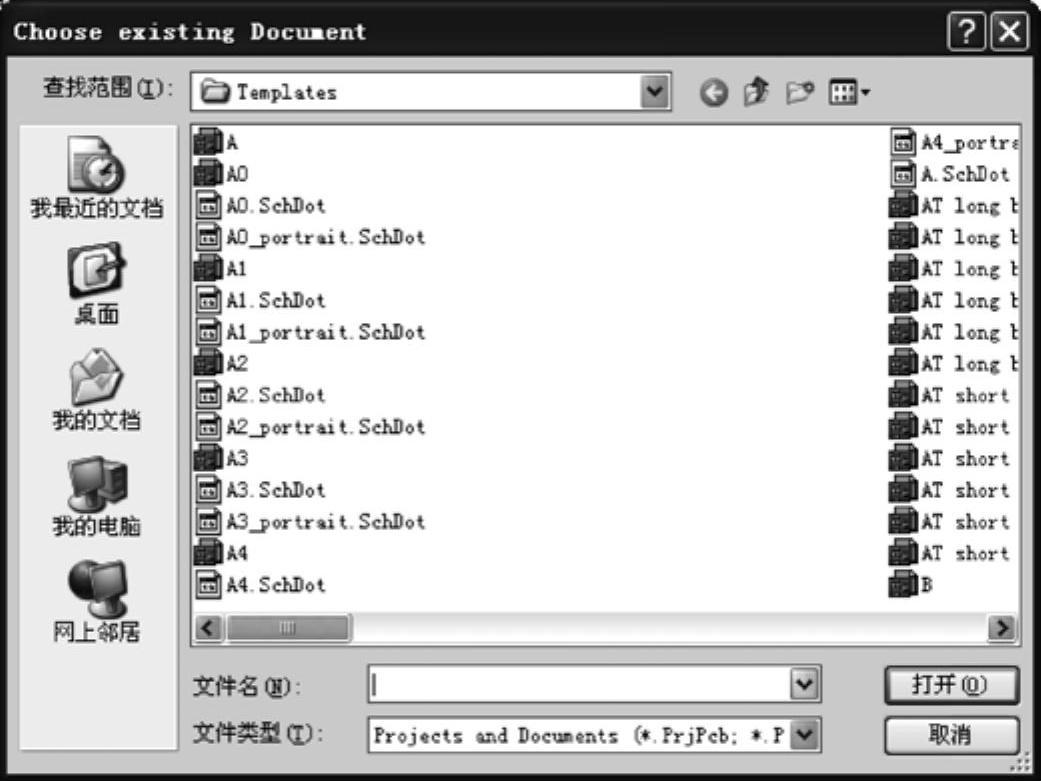
图5-63 “Choose existing Document”对话框
3)打开的模板是作为一个新的PCB设计文档出现的,默认文件名为“pcb1.pcbdoc”。
4)复制模板到剪贴板。选择模板所有内容(<Ctrl+A>),复制这些内容到剪贴板(<Ctrl+C>)。单击选择到剪贴板的参考点。不保存关闭“pcbl.pcbdoc”文件。
5)粘贴图纸模板到欲添加模板的PCB文档。利用设计窗口顶部的标签,切换到自己的PCB文档。粘贴图纸(<Ctrl+V>),模板内容被粘贴在机械16层。(www.daowen.com)
6)显示并链接模板。执行菜单命令“Design”→“Board Layers”,显示“Board Layers”对话框,如图5-64所示。选中“Show”、“Enable”和“Linked to Sheet”等列的复选框。现在来观察机械16层,并链接到图纸。
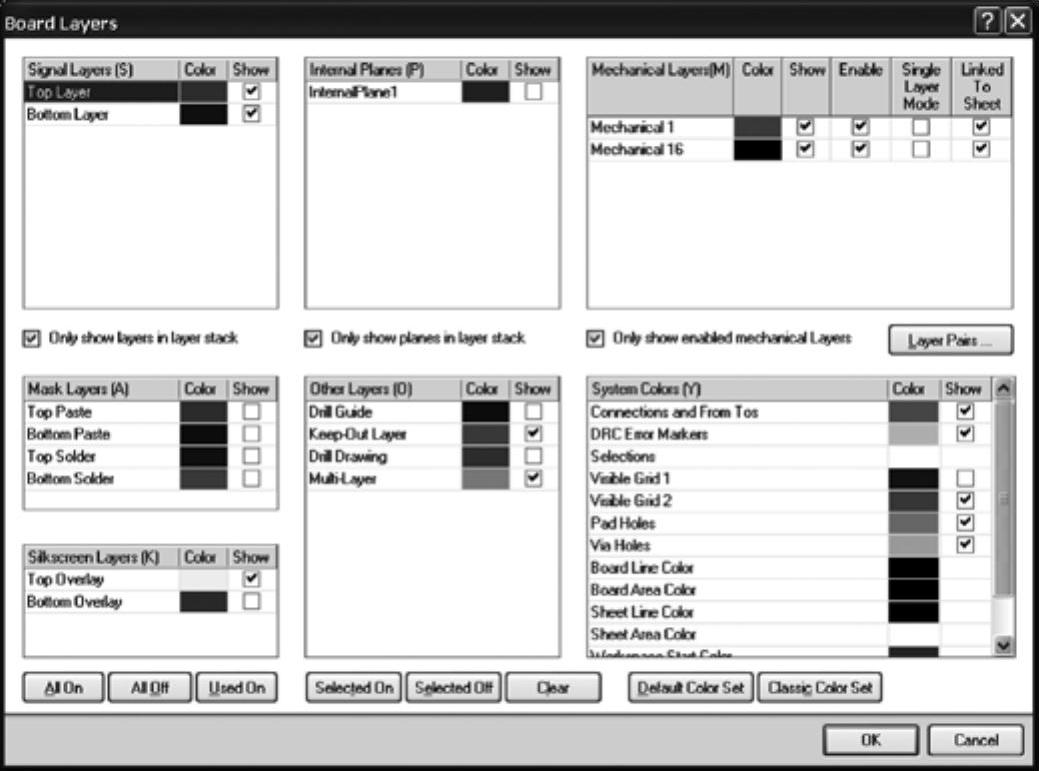
图5-64 在“Board Layers”对话框设置图纸模板链接
7)定义单层显示模式。选中“Single Layer Mode”列的复选框,在单层显示模式下也可以看到图纸模板。
8)最后,可以设置图纸的尺寸,包括图框。按<V+H>键或者<Z+S>键浏览、缩放图纸到工作区窗口。工作区窗口自动适应链接到图纸的这些层对象的窗口范围。比如,适应到在机械16层定义的图框。
9)现在,可以修改标题栏。比如,可以切换到机械16层添加或者删除一些对象。当再次按<V+H>键或者<Z+S>快捷键时,整张图纸充斥工作区窗口。观察图纸时,图纸上的所有对象将被刷新显示。
免责声明:以上内容源自网络,版权归原作者所有,如有侵犯您的原创版权请告知,我们将尽快删除相关内容。







